《win11》优化服务方法怎么用?这是近几天很多用户都在求助的问题,这款软件用起来其实并不复杂,就是这点很多玩家不知道,下面给大家带来详细的使用教程。与此同时,这款软件其他常见问题和解决方法,本站都有专业教程,有任何不会的地方都可以来这里查找,在极大的程度上为广大用户带来更多便捷。在这里不管是电脑软件还是手机软件都有最全的教程, 记得收藏起来哦。
1、首先右键点开开始菜单,选择“运行”。
2、然后输入“services.msc”并确定打开服务列表。
3、打开后,可以先点击“启动类型”,将优先显示都改为“自动”。
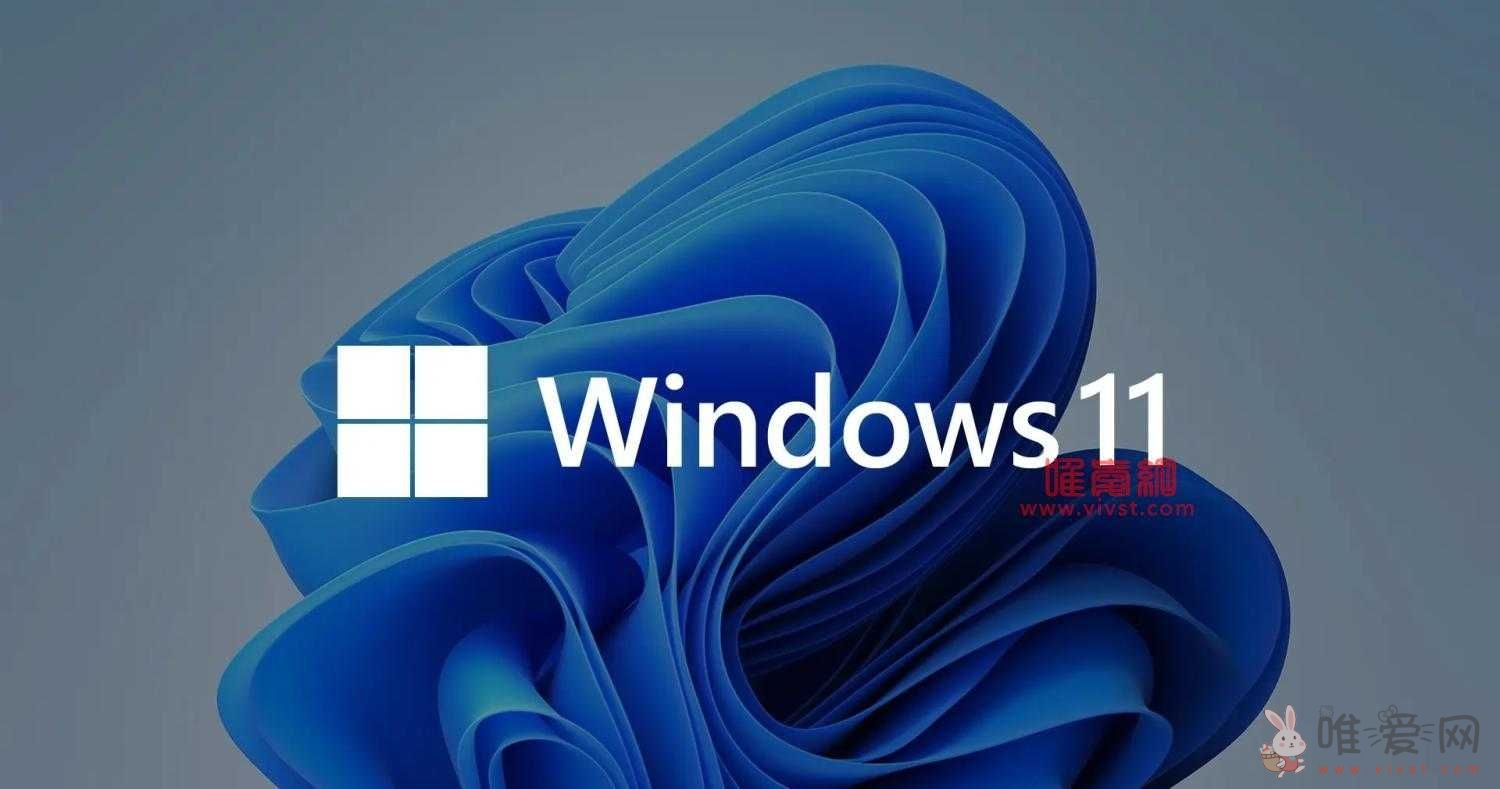
windows11怎么优化服务?windows11优化服务方法教程是什么?
4、然后选中不需要的服务,点击“停止”就能将它关闭。
5、停止后,再双击打开并改为“禁用”就能彻底关闭。
6、如果我们不知道哪些服务要关闭,可以选中它,在左边“描述”中查看。
7、一般来说,与功能、软件相关的服务如果我们不用就可以关闭,例如edge、xbox、printer等。
《win11》优化服务方法教程带给大家,这款软件是非常出色的,一方面是他的功能,很全面,能满足不同用户的需求,且用起来也不繁琐,其中也有新用户遇到不会的地方,本站将为大家带来最详细的教程。
声明:本文内容采编自互联网,不代表本站立场。本站仅提供信息存储空间服务,不拥有所有权,不承担相关法律责任。如发现本站有涉嫌抄袭侵权/违法违规的内容,请点击举报,一经查实,本站将立刻删除。